
怎么看手机连接wifi的密码 如何在手机上查看WiFi密码
发布时间:2024-07-03 10:32:59 来源:锐得游戏网
当我们连接到一个新的WiFi网络时,通常会输入正确的密码才能成功连接,但有时候我们可能会忘记密码,或者想要在其他设备上连接同一个网络却不知道密码。怎么在手机上查看已经连接过的WiFi密码呢?在手机上查看WiFi密码并不难,只需要按照一定步骤就可以轻松找到所需的信息。接下来我们就来探讨一下手机上如何查看WiFi密码的方法。
如何在手机上查看WiFi密码
步骤如下:
1.首先我们打开手机,找到手机中的“设置”,然后点击“设置”进入设置界面,如下图:

2.在设置页面下,我们需要找到“无线和网络”,然后点击“无线和网络”进入到对应的设置页面中,如下图:
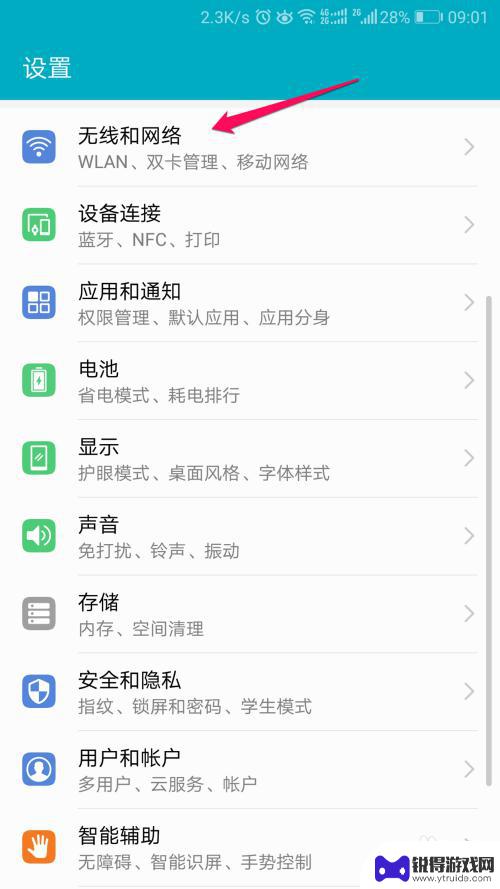
3.接下来我们皆可以看到在“无线和网络”下面有一个“WLAN”的条目了,在“WLAN”条目后面的就是手机已经连接wifi的名称。我们点击这个条目,如下图:
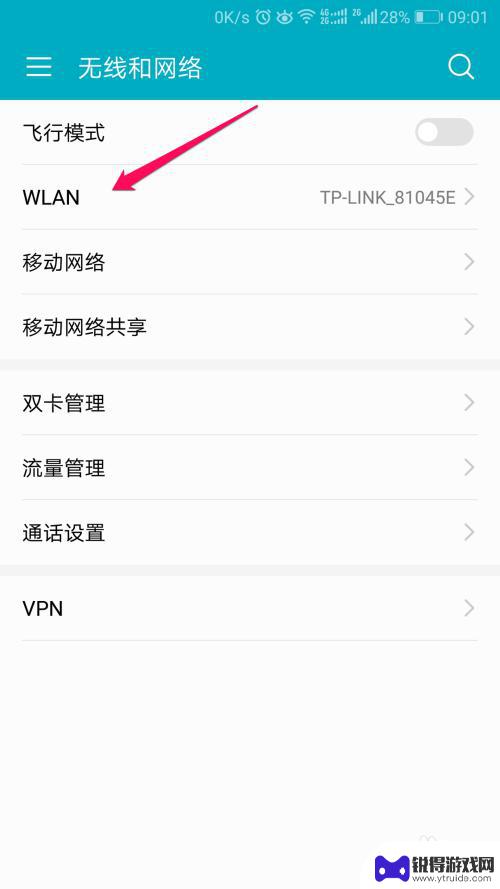
4.进入到“WLAN”条目中,我们可以在“可用WLAN列表”中发现周围的wifi。第一个wifi就是我们已经连接的wifi,我们点击一下已经连接的wifi,如下图:
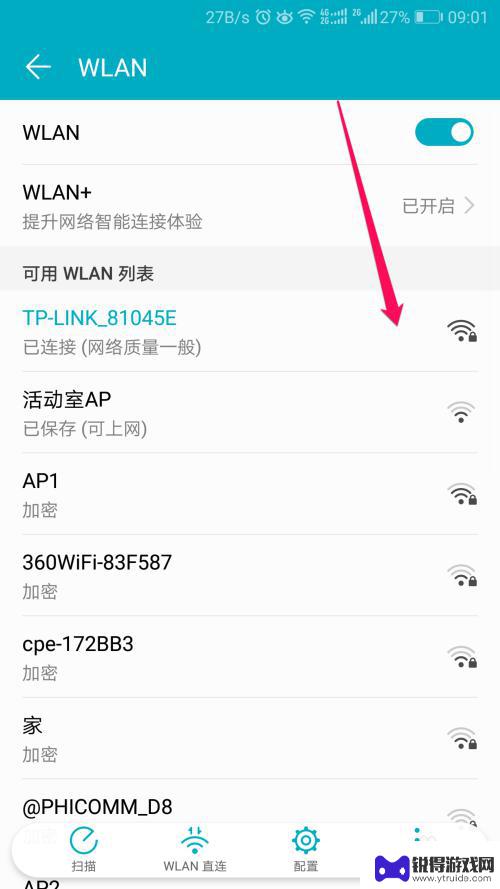
5.手机会弹出wifi的一些基础信息,还包括一个二维码,这个二维码中就包含着wifi的名称以及密码这些信息,这个时候我们将这个页面进行截屏,如下图:
6.然后到微信中,将这个截屏发送给我们的好友,如下图:
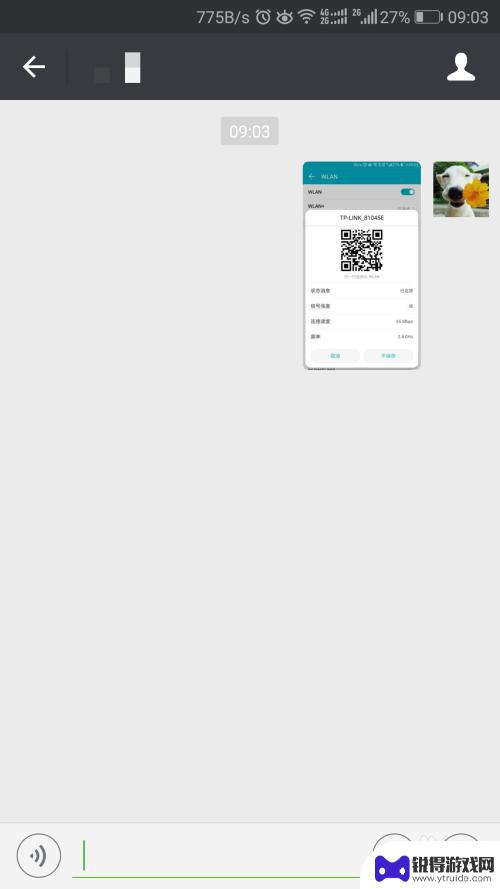
7.好友收到图片之后,点住图片不放就会出现以下的提示,这个提示告诉我们可以对这张图片进行的操作,我们选择“识别图中二维码”,如下图:
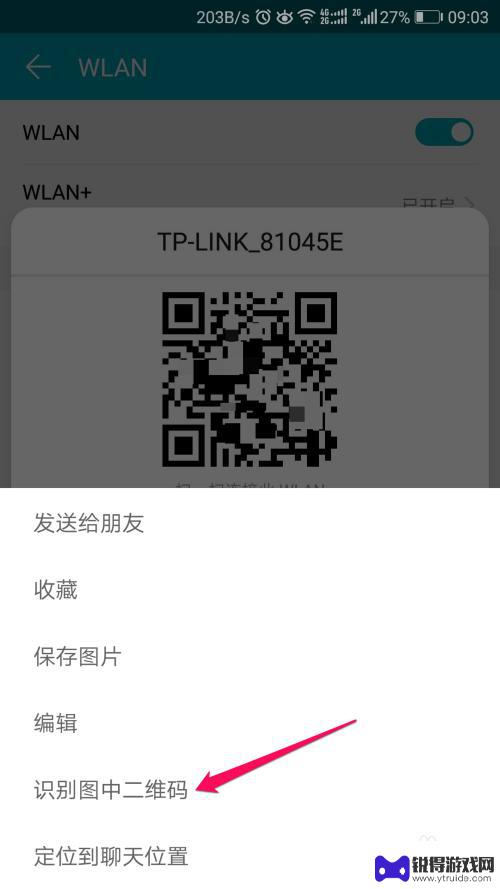
8.微信会识别出二维码中的信息,在这段信息中。“WIFI:T:”后面的信息是wifi的加密方式,“S:”后面的信息是wifi的名称,“P:”后面的信息就是我们需要的wifi的密码了,注意在信息最后会有两个“;;”这两个分号不是密码中的,而是这条信息固有的。
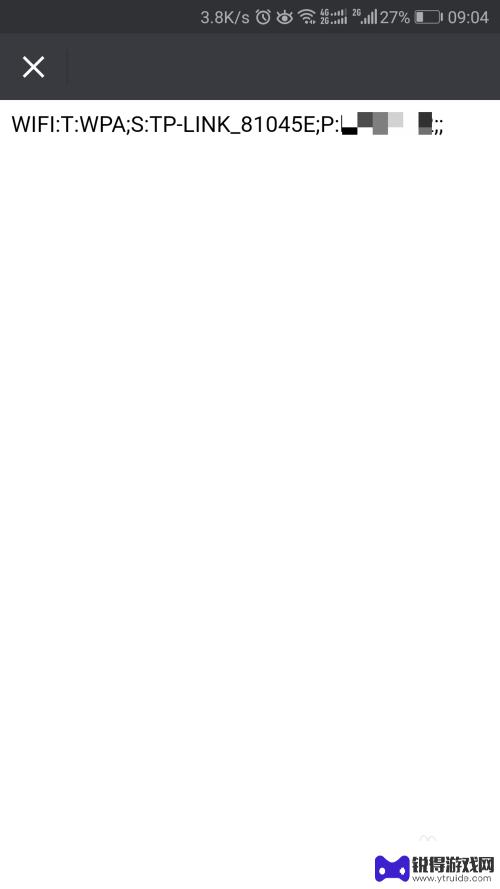
以上就是查看手机连接wifi密码的全部内容,有需要的用户可以按照以上步骤操作,希望对大家有所帮助。
热门游戏
- 相关教程
- 小编精选
-
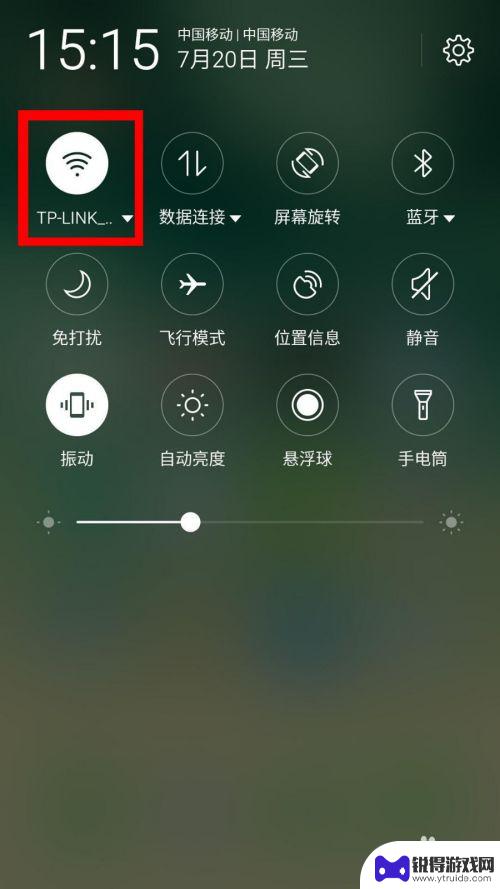
手机连上wifi如何看wifi密码 手机怎么查看已连接WIFI的密码
在日常生活中,我们经常会连接不同的WIFI网络,但是很多时候却会忘记这些网络的密码,如果你想要查看已连接WIFI的密码,可以通过手机来实现。手机连上WIFI后,可以通过一些简单...
2024-06-08
-
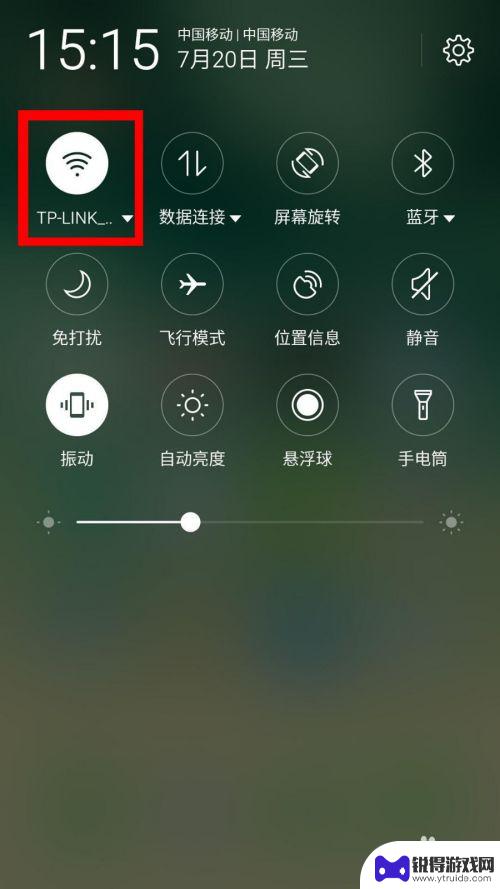
怎样查手机上的wifi密码 手机查看已连接WIFI的密码教程
在日常生活中,我们经常会连接各种Wi-Fi网络来上网,但是当我们需要分享密码或者连接其他设备时,却往往忘记了这些Wi-Fi密码,那么怎样才能查看手机上已连接的Wi-Fi密码呢?...
2024-04-13
-
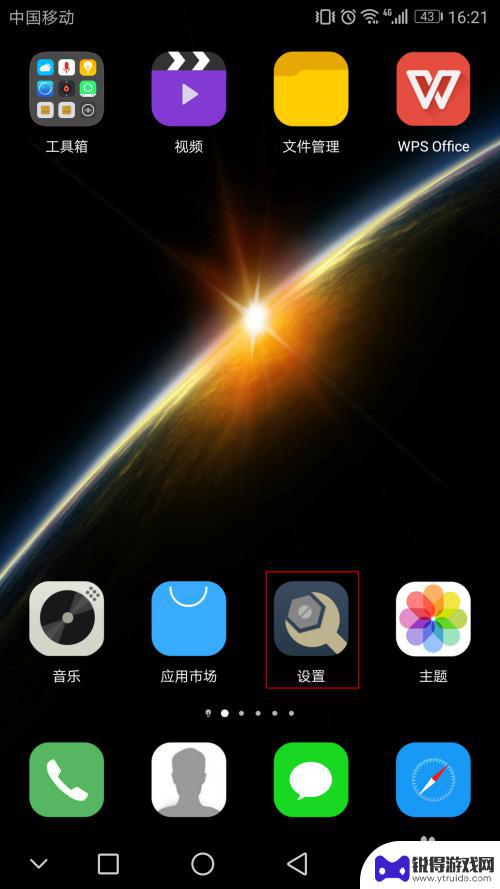
手机连了wifi怎么查看wifi密码 如何查看手机连接的wifi密码
手机连了wifi怎么查看wifi密码,随着智能手机的普及和依赖程度的提高,连接无线网络已成为我们日常生活中必不可少的一部分,时常会遇到忘记所连接的Wi-Fi密码的尴尬情况。当我...
2023-10-18
-
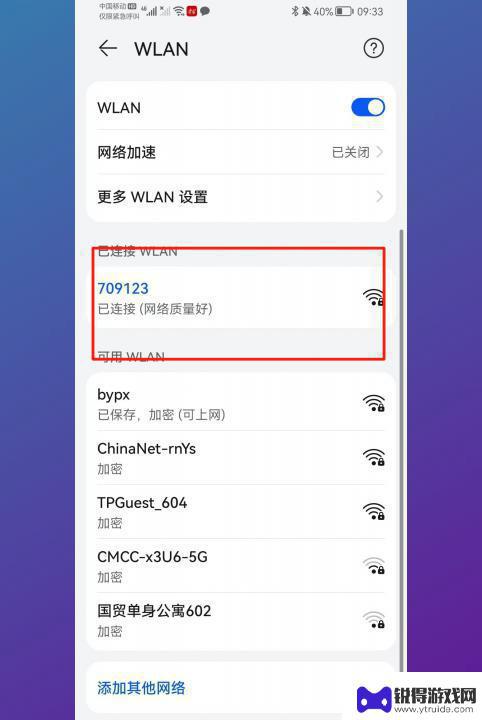
华为手机怎么查看自家wifi密码 华为手机连接WiFi后如何查看密码
随着无线网络的普及,我们越来越多地使用WiFi连接上网,而在连接WiFi时,我们有时会忘记所使用网络的密码,这时就需要通过手机来查看密码。对于华为手机用户来说,查看自家WiFi...
2024-01-15
-

无线密码怎么在手机上查看wifi密码 如何在手机上查看其他人的WiFi密码
无线密码怎么在手机上查看wifi密码,在现代社会中,无线网络成为人们生活中不可或缺的一部分,我们在使用手机连接WiFi时,常常会遇到一个问题:忘记了WiFi密码。这时,我们就需...
2023-10-21
-
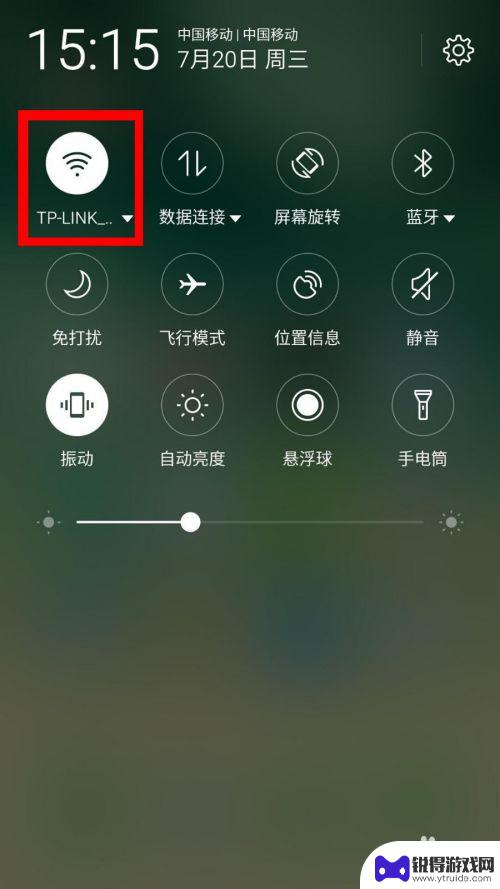
怎样查看手机连接上的wifi密码 手机如何查看已连接WIFI密码
在日常生活中,我们经常会连接手机到不同的WIFI网络上,以便上网、观看视频或者进行其他网络活动,但是随着时间的推移,我们可能会忘记某些WIFI网络的密码。当我们需要查看手机连接...
2024-05-09
-

苹果6手机钢化膜怎么贴 iPhone6苹果手机如何正确贴膜钢化膜
苹果6手机作为一款备受追捧的智能手机,已经成为了人们生活中不可或缺的一部分,随着手机的使用频率越来越高,保护手机屏幕的需求也日益增长。而钢化膜作为一种有效的保护屏幕的方式,备受...
2025-02-22
-

苹果6怎么才能高性能手机 如何优化苹果手机的运行速度
近年来随着科技的不断进步,手机已经成为了人们生活中不可或缺的一部分,而iPhone 6作为苹果旗下的一款高性能手机,备受用户的青睐。由于长时间的使用或者其他原因,苹果手机的运行...
2025-02-22















